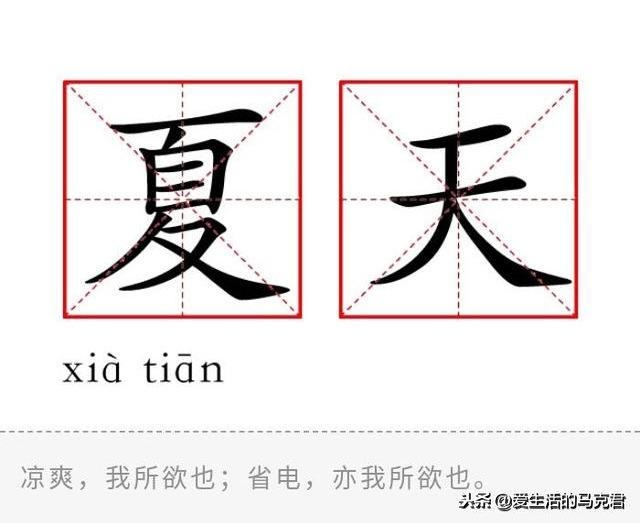笔记本电脑怎么样才能显示声音图标

你是不是现在使用的是win7系统,开机之后就发现没有了声音图标,如果是这样的,你可以选择重新启动,就可以看到。如果你不想重新启动可以按照如下操作进行操作- 找到控制面板——声音和硬件——声音 就可以调整音量大小了
怎样把声音图标在任务栏里显示出来(我是Windows7系统)
第一步:在图标显示上右击,选择”属性“;
第二步:选择左下角的”自定义“图标;
第三步:找到”声音图标“,选择”显示图标和通知“;
第四步:点击”确定“完成设置,此时在图标显示栏就可以看见声音图标了。
任务栏声音图标消失不见了!
音量图标消失而声音仍然正常的三种情况:
第一种:“控制面板”——“声音和音频设备”——“将音量图标放入任务栏”曾经手动关掉了。只要打开就行了。
第二种:“将音量图标放入任务栏”打勾,无效。丢失sndvol32.exe,文件路径C:WINDOWSsystem32,可以在别的机子上传个sndvol32.exe,或找个系统光盘找到sndvol32.ex_文件复制到system32后,重命名为sndvol32.exe
第三种:如果你曾用软件删除过启动项目,而不小心删除了音量图标的启动。这种时候,”将音量图标放入任务栏”打勾,音量图标出现,但重新开机后音量图标没有恢复,必须重新在控制面板里设置。(这种情况,网络连接图标可能也消失)。
这种时候只要在注册表里的启动项恢复被删除的项就行。
“开始”——“运行”输入regedit打开注册表以后,依次打开HKEY_LOCAL_MACHINESOFTWAREMicrosoftWindowsCurrentVersionRun 在它的右窗口新建字串”Systray”(在Run上右键点新建),键值(在Systray上双击编辑)为”c:windowssystem32Systray.exe”,如果是win2000系统,则为”c:winntsystem32Systray.exe”这样就可以了
任务栏右下角的声音图标找不到了,怎样才能找到它?
有以下几种解决方法,一般来说第一种方法一定解决得了,如果不行执行第二种99%就好了,还不行的话执行第三种方法了
1.你去我的电脑–硬件–设备管理器–声音、视频和游戏控制器选中下面的第一个(INTRL……)—更新驱动程序,更新方法:每出一个界面就选最下面那项,再按下一步,就成功了
2。你在“服务”里禁了Windows Audio这一项,控制面板–管理工具–服务 里把这项设成自动,并开启
3.系统彻底崩溃,re-setup
之后有声音没图标的话可以执行以下步骤:
点开始——控制面板——声音和音频设备——将音量图标放入任务栏前点上对勾——点确定即可
电脑声音图标
楼主这种情况可能是声卡驱动被破坏或者丢失造成的,可以重启电脑试试,不行的话就找对应机器声卡型号的驱动程序重新打上,再重启,问题就应该可以解决